GPUのコンピューティングリソースを教えてください
GPU関連の主なコンピューティングリソースは下表のとおりです。
| GPU | GPU搭載数 | GPUメモリサイズ | NVLink | メモリサイズ |
|---|---|---|---|---|
| NVIDIA® TESLA® K80 GPU | 1 | 12GiB | – | 61GiB |
| NVIDIA® TESLA® V100 GPU | 1 | 16GiB | – | 61GiB |
| NVIDIA® TESLA® V100 GPU | 4 | 64GiB | 200GBps | 244GiB |
| NVIDIA® TESLA® V100 GPU | 8 | 128GiB | 300GBps | 488GiB |
| NVIDIA® TESLA® V100 GPU+ | 8 | 256GiB | 300GBps | 768GiB |
効率的にジョブ実行を行うためには?
GPUでの学習の費用対効果をあげるために以下のヒントを参考にしてください。
- CPUでProfileを実行し、作成したネットワークが意図通りか確認しましょう。意図通りではないネットワークの実行に高価なGPUを使うのはもったいないです。
- キャッシュ作成には学習実行にGPUを選択してもCPUで処理されます。そのためCPUのProfileでキャッシュを予め作成後、GPUで学習を実行すると効率的です。
- キャッシュ作成処理中に月額利用料金の上限値に達すると当該処理はSuspend状態になります。ただし、このジョブを再開(Resume)してもキャッシュ作成は最初からになります(キャッシュ作成が終わっていれば再開時はそのキャッシュを利用します)。
そのため、前もって月額利用料金の上限値に余裕があることを確認し、ProfileをCPUで実行してキャッシュを作成することをおすすめします。
Neural Network Console クラウド版の課金対象を教えてください
Neural Network Console クラウド版は以下の2項目に利用料金がかかります。
● 学習・評価を実行したCPUまたはGPUの利用時間(秒数)
● 追加ワークスペースの容量(10GB毎)
ネットワークの作成やデータセットのアップロードなど、上記以外の機能をご利用の間は料金は発生しません。
毎月1日から末日までのご利用分を集計し、当該月のご利用料金として請求いたします。
なお、Neural Network Console クラウド版には無料利用枠があり、以下の範囲で無料にてサービスをご利用になれます。無料利用枠を使い終わっても、自動で課金は始まりません。
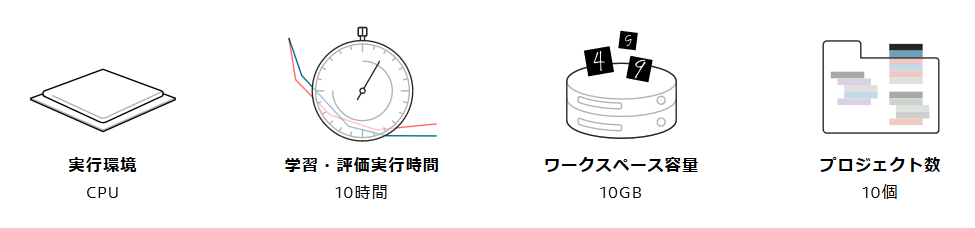
学習・評価の課金体系を教えてください
学習・評価時に利用するCPU/GPUの種類ごとに単価が設定されています。その単価とCPU/GPUの月内の実行時間(秒数)の合計値を掛け合わせた値が学習・評価の利用料金として課金されます。各種のCPU/GPUの単価は料金表をご覧ください。CPU/GPUを実行した分だけが課金対象で、ネットワークの作成やデータセットのアップロードなどにかかった時間での利用料金は発生しません。
なお、月をまたがって学習・評価を実行された場合は、当該月に実行された分をその月の利用料として計算します。翌月にまたがった実行分は翌月の利用料金として課金されます。
学習時の利用料金の目安を教えてください
Neural Network Console クラウド版では、学習時に使用するCPU/GPUの種類により料金が異なります。CPUと2種類のGPU別に、規模の異なる2種類のネットワークを用いた例でご利用料金の目安をご紹介します。
データセット:MNIST
ネットワーク:LeNet(サンプルプロジェクトより)
epoch:10
| 環境 | 学習実行時間 | 1時間あたりのご利用料金 | ご利用料金目安 |
|---|---|---|---|
| CPU | 903秒 | 85円 | 約21円 |
| NVIDIA® TESLA® K80 GPU | 105秒 | 210円 | 約6円 |
| NVIDIA® TESLA® V100 GPU | 107秒 | 560円 | 約17円 |
この例ような小さなネットワークでは、より高性能なGPU(NVIDIA® TESLA® V100 GPU)を効率的に使えず、性能の低いNVIDIA® TESLA® K80 GPUの方が処理が早く料金も低くなります。このように、ネットワークやデータセットによってはGPUの処理性能と利用料金が逆転する場合があります。
以下のチュートリアルでは、最適な学習実行環境の選び方について記載していますのでご参考にしてください。
データセット:CIFAR 10
ネットワーク:ResNet-101
epoch:300
| 環境 | 学習実行時間 | 1時間あたりのご利用料金 | ご利用料金目安 |
|---|---|---|---|
| CPU | 1,209,600秒
(336時間) |
85円 | 約28,560円 |
| NVIDIA® TESLA® K80 GPU | 14,976秒
(4.16時間) |
210円 | 約874円 |
| NVIDIA® TESLA® V100 GPU | 3,960秒
(1.1時間) |
560円 | 約616円 |
この規模のネットワークでは、GPUの性能差が処理時間に現れます。NVIDIA® TESLA® V100 GPUの処理時間が早くかつ料金も低くなります。Neural Network Console クラウド版では複数のGPU(マルチGPU)を用いて、さらに学習を高速化することもできます。先にも挙げたチュートリアル(チュートリアル:最適な学習実行環境の選び方)を参考に、最適な学習実行環境をご選択ください。
Neural Network Console クラウド版のユーザーIDがわかりません
Dashboard画面を表示し、左メニュー内の「Service Settings」をクリック後に表示される画面内の中央上部にユーザーIDが表示されます。

月額の利用料金の上限値を設定したい
Neural Network Console クラウド版の月額利用料金が意図せず膨れ上がらないように、予めその上限値を1万円から10万円の間で設定できます。上限値を超えるとすべての学習・評価が停止します。
Service Settingsメニュー内から「Change Limit」をクリックして設定してください。
※上限値を超えた時に学習・評価が停止するため、ネットワークの大きさなどにより超え幅は多少異なります。
月額利用料金の上限値を10万円以上に設定したい
Service Settingsメニュー内から1万円から10万円の間で任意の値に変更できます。
10万円以上の金額に設定したい場合は問い合わせフォームより、「お問い合わせ目的」を「Neural Network Console クラウド版の月額課金額上限値の変更」に指定しご申告ください。ご申告の金額にて月額利用料金を毎月予約します。申告金額に問題がない場合、その金額内でのご利用が可能です。なお、利用料金は実際に使用した分になります。
利用料金が前の月の請求に含まれます
Neural Network Console クラウド版のタイムゾーンはUTCになっています。日本時間(JST)はUTCより9時間進んでいます。そのため、例えば、日本時間の2月1日1:00AMに実行した学習は、UTCでは1月31日の4:00PMに実行しているため1月分として課金されます。
追加ワークスペースでも同様にUTCで課金されるためご注意ください。
追加ワークスペースの課金体系を教えてください
追加ワークスペースは当該月の最大容量で課金額が決まります。月単位の課金で日割りや時間割りはありません。例えば、月の途中で10GBの追加を行うと、その月に10GB分の月額料金が課金されます。逆に、月の途中に10GBを減少させてもその月は10GBの追加分が課金され、次月から減少させた料金になります。
なお、Neural Network Console クラウド版はUTCのタイムゾーンになっているので月の切り替わりタイミングにはご注意ください(日本時間はUTCより9時間進んでいるため、UTCでは日本時間の毎月1日9:00AMに月が切り替わります)。
追加ワークスペースの料金はこちらをご覧ください。
お客様のデータの取り扱いについて
原則としてお客様がアップロードしたデータや本サービスを利用して作成した学習結果や認識器等のデータについて弊社がアクセスすることはありません。詳細については利用規約をご確認ください。
確認されている不具合情報を教えてください。
以下が弊社で確認済みの不具合です。これらはバージョンアップにより随時改修をしていく予定ですが、当面の間ご注意を頂ければと思います。
- データセットで利用するcsv内で、1行に100KB以上のデータがある場合にクラウド読み込み時にエラーが発生する。
- 「unit」レイヤーの「U」アイコン部分でドラッグ操作ができない。
- 以下条件に当てはまる場合、Windows版で作成したプロジェクトをクラウド版にアップロードするとcommentの文字化け及び学習実行時にエラーになる。
・commentレイヤーを含んでいる。
・commentレイヤーのcommentに日本語が含まれる。 - ブラウザのお気に入りなどからクラウドに直接アクセスした場合に「An error occurred due to a broblem with the Internet connection environment.~」のエラーが表示される。
※この場合「https://dl.sony.com/ja/」右上のサインインボタンからアクセスすることで正常にサインインが可能です。
